カセットユニットは3段まで増設できます。
作業は電源を切り、電源プラグをコンセントから抜き、全ての配線を外したことを確認してから行ってください。コードが傷付くなどにより、感電・火災のおそれがあります。
プリンターを持ち上げたり、運んだりするときは、少なくとも2名以上で行ってください。用紙カセット1以外が取り付けられている場合は、それらの用紙カセットを取り除いてください。プリンターを持ち上げるときは、下図のように所定の箇所に手をかけて2名以上で持ち上げてください。
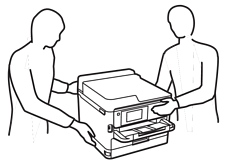
増設カセットユニットを取り付けたり、取り外したりするときは、ドライバーを準備してください。
マイナス形状で適切なサイズのドライバーを使ってください。形状やサイズが適切でない場合、ネジを回せなかったり、誤って他のネジを外してしまったりするおそれがあります。
 ボタンを押して電源を切り、電源プラグをコンセントから抜きます。
ボタンを押して電源を切り、電源プラグをコンセントから抜きます。
ケーブル類を外します。
すでに別の増設カセットユニットが付いているときは、ドライバーを使って増設カセットユニットも取り外してください。
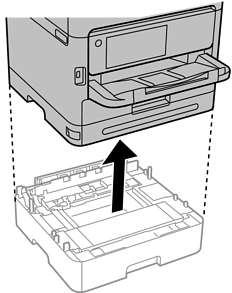
プリンターの後ろ側にあるパーツを取り外します。
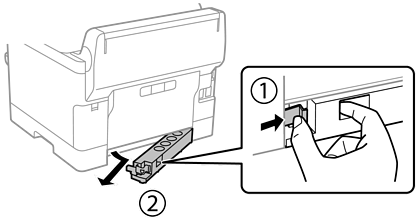
増設カセットユニットを箱から取り出し、保護テープや保護材を全て取り外します。
同梱品を確認します。
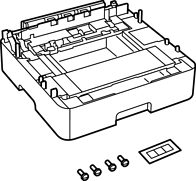
設置する場所に増設カセットユニットを置きます。
増設カセットユニットを1つだけ取り付ける場合は、手順11に進みます。増設カセットユニットを2つまたは3つ取り付ける場合は、次の手順に進みます。
増設カセットユニットの上に、増設カセットユニットを載せて、ドライバーを使ってネジで固定します。
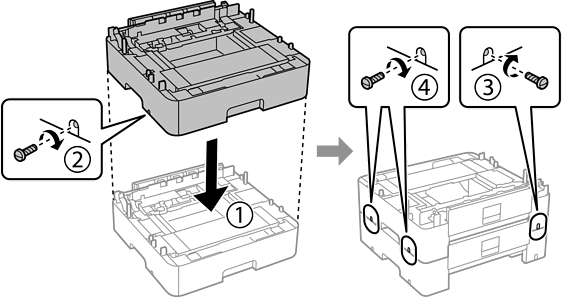
もう1つ追加する場合は、前の手順を繰り返します。
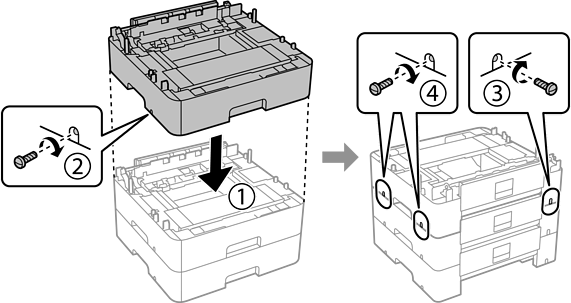
プリンターを、増設カセットユニットの四隅と合わせながらゆっくり下ろして置き、ドライバーを使ってネジで固定します。
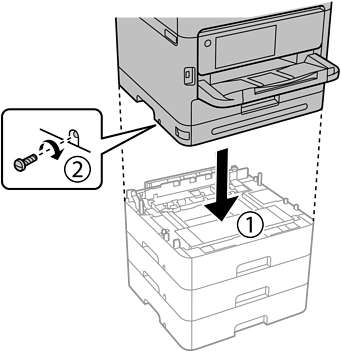
プリンターの向きを変えて、増設カセットユニットとプリンターの背面および右側を、ドライバーを使ってネジで固定します。
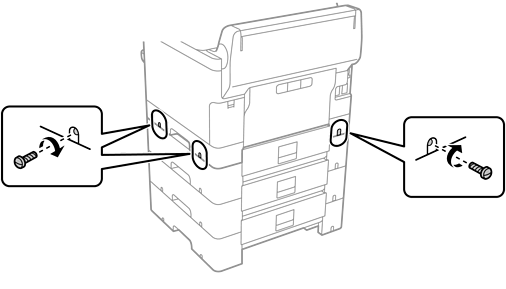
手順4で取り外したパーツを、一番下の増設カセットユニットの背面に取り付けます。
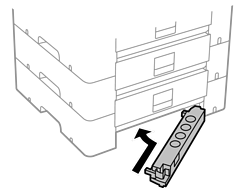
カセット番号表示ラベルを貼ります。
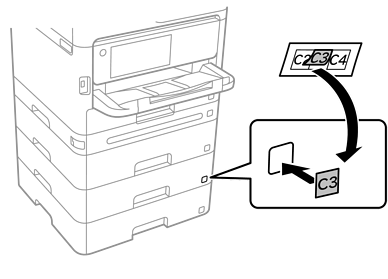
取り外したケーブル類をつなげて、電源プラグをコンセントに差します。
 ボタンを押してプリンターの電源を入れます。
ボタンを押してプリンターの電源を入れます。
 ボタンを押して、取り付けた増設カセットユニットが[用紙設定]画面に表示されることを確認します。
ボタンを押して、取り付けた増設カセットユニットが[用紙設定]画面に表示されることを確認します。
増設カセットユニットの取り外しは、プリンターの電源を切り、電源プラグをコンセントから抜いて、全ての配線を外したことを確認してから取り付けの逆の手順で作業してください。
続いてプリンタードライバーの設定をします。